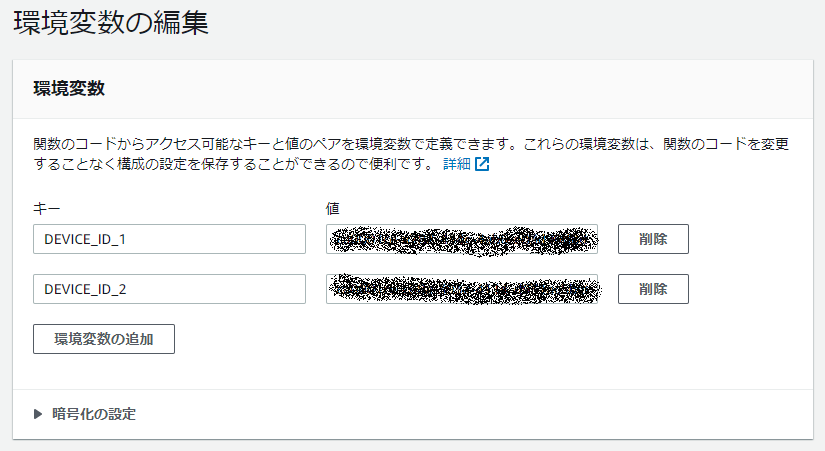背景
我が家の玄関には2ロックのセサミminiがある。公式アプリ経由で解錠はできるのだが、特にWi-fiポイント経由接続とBluetooth経由接続、どっちにつながるかが微妙な距離感では通信が安定化するまでに15~20秒くらいかかることもあり、玄関の前でしばし佇まねばならず特に冬は辛い。
「では公式アプリを使わずに解錠しよう。となるとAPI叩くことになるのか」と考え、pythonistaからお手製のコードを走らせることでiPhoneから直接セサミAPIを叩く方式を取ったが、このpythonistaというやつ、重たいのか何なのか知らないがiPhone上で固まってしまうことが多く、これまた寒いのに玄関前で20秒くらいムダに佇むことが多くなった。
そこで考えたこと
セサミAPIを叩くpythonコードはpythonista運用時代に確立していたので、これをiPhoneでない環境から動作させようと思った…が、鯖持ってないし鯖買って運用とかやりたくなかったので、AWS Lambdaで動かそうと心に決めた。APIはAWS API Gatewayで作ってやればいいし。
アーキテクチャは下の通り。
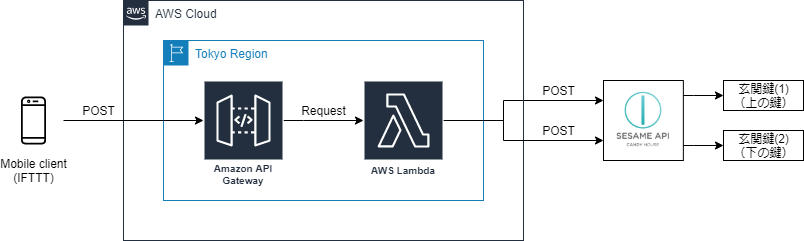
(描画:https://www.draw.io/?splash=0&libs=aws4 にて)
大前提
動作させたい対象のセサミがいずれもWi-fiアクセスポイントに接続されていること。インターネットに接続してなければAPIで動作のしようがない!
やったこと
1. Sesame APIから、APIキーと2台分のセサミIDの取得
以下の公式ブログ記事を参考にしてAPIキーとセサミIDを取得しておく(これは後に書くAWS Lambdaで使用する)。今回は玄関の上下に設置した2台のセサミminiを解錠したいので、セサミIDは2台分得ておくこと。APIキーは1つでOK。
- 公式ブログ記事
2. AWS Lambda設定
2-1. Lambda新規作成
任意の名前をつけたAWS Lambdaを作成する。なおAPI Gateway以外のAWSリソースとは関連させる必要がないので、設置する場所はVPCの外でOK。
2-2. 外部モジュールpysesame2のアップロード
Candyhouse側にあるAPIを叩いて動かすため、後にLambdaに記述するpythonコードではpysesame2という外部モジュールを使用する。しかしAWS Lambdaというのはデフォルトで動かせるモジュールの種類が少なく、またpipで外から取ってくるとかそういうことができないっぽいので予めzipファイルにしてアップロードする必要があるとのこと。
ということで、手元の環境でpysesame2ダウンロードしてきてzipにしてアップロードする。具体的な手順は次の記事を参考にしていただければOK。
2-3. Pythonコードを記述
zipファイルアップロード後のLambdaに対して、次のようにコードを記述。Pythonバージョンは割と何でもいいんでしょうけど、3.8で動いたので3.8にしときました。
from uuid import UUID
from pysesame2 import Sesame
import os
device_id_1 = UUID(os.environ['DEVICE_ID_1']) # 'DEVICE_ID_1'は後に環境変数として別窓に入力する、1台目セサミID。
device_id_2 = UUID(os.environ['DEVICE_ID_2']) # 'DEVICE_ID_2'は後に環境変数として別窓に入力する、2台目セサミID。
def lambda_handler(event, context):
APIKey = event['apikey'] # 後にIFTTTから送られてくるJSONから、キー`apikey`のvalueを開封して変数`APIKey`に代入
sesame_1 = Sesame(device_id_1, APIKey)
sesame_2 = Sesame(device_id_2, APIKey)
sesame_1.async_unlock() # 1台目解錠命令
sesame_2.async_unlock() # 2台目解錠命令
コードが書けたらその下の「環境変数」に、次にように2台のセサミIDを1つずつ書いて保存する。
2-4. テスト
以上までできたら画面右上の「テスト」から、テストイベントに以下のようなJSONを記述してコードをテスト。セサミ2台が解錠すれば成功。
{"apikey": "{あらかじめ取得しておいたAPIキー}"}
3. API Gateway設定
この記事を参考にしていたのですが、これの「Amazon API GatewayでLambdaのコードを外部から実行できるようにする」に書いている通り、次の2記事を参考にしてAPI Gatewayを設置して先のLambdaに関連させました。
- AWS API Gateway+LambdaでSlackにメッセージをPOSTする(中編) - 年中アイス
- AWS API Gateway+LambdaでSlackにメッセージをPOSTする(後編) - 年中アイス
4. IFTTT設定
Button Widgetなどを立ててトリガーにし、Webhooksから次のように設定。
| 項目名 | 設定内容 |
|---|---|
| URL | デプロイしたAPI GatewayのエンドポイントURL |
| Method | POST |
| Content Type | application/json |
| Body | {"apikey": "{あらかじめ取得しておいたAPIキー}"} |
ここまで設定してButton Widgetを叩くと、セサミが2つとも解錠しました!
動作の具合
押してから実際の解錠までにはやはり15秒くらいのタイムラグがあるのですが、玄関の前に立ってBluetooth接続が確立するまで待ってボタンをす必要もなくなったし、操作するボタンも1つになってとても幸せです。
実際使用する場面としては、まず自室を目指してマンションのエレベーターに乗り、乗ってる間にButton Widgetを押したら、目的階に到着するタイミングでちょうどセサミが開く感じです。玄関前に15~20秒立って寒い思いをすることがなくなりましたし、何よりエレベーターの扉が空いたらちょうどセサミが開く感じになるので、手に多くの荷物を持っていたり、子供を連れていたりする際にとても玄関に入るのが楽で、本当にとても幸せです!!